电脑桌面比例突然变大win11 电脑桌面分辨率突然变大
时间:2023-08-26 来源:互联网 浏览量:
电脑桌面比例突然变大win11,最近许多Windows 11操作系统用户纷纷报告了一个令人困惑的问题:他们的电脑桌面突然出现了比例变大的情况,这种突如其来的变化让用户感到困惑,不知道应该如何处理。电脑桌面分辨率的突然变大,不仅影响了用户对于图标、文件和文字的正常显示,也给日常工作和使用带来了很多不便。对于这一现象的原因和解决方法,让我们一起深入探讨一下。
具体步骤:
1.电脑桌面比例突然变大win11的原因是误按了ctrl+鼠标滚轮,打开Windows设置界面。
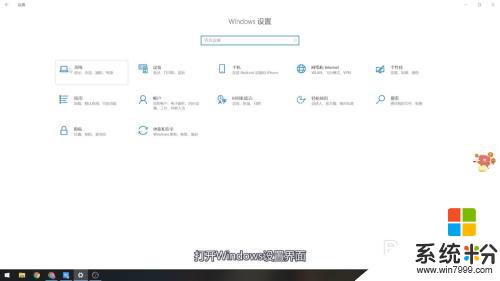
2.找到其中的“系统”选项,点击进入。
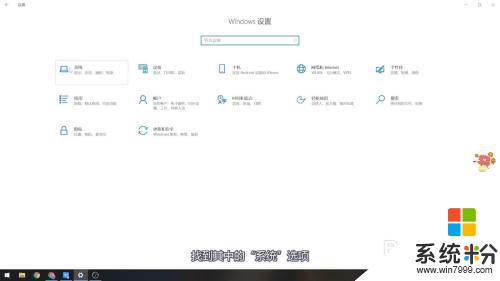
3.在显示界面中可以看到“缩放与布局”的选项,点击展开它下方的选择框。
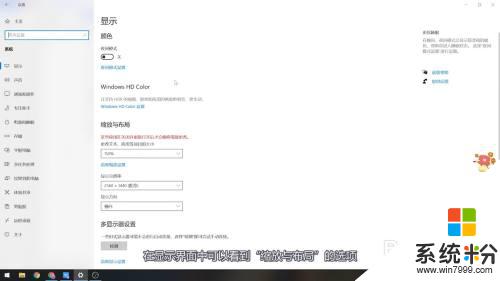
4.最后选择带有推荐字样的比例即可恢复,之后也要注意。不要再误触ctrl+鼠标滚轮组合键。
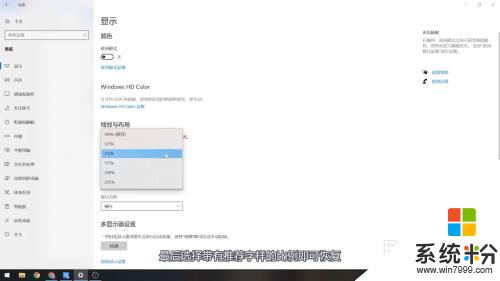
以上就是电脑桌面比例突然变大win11的全部内容,如果您也遇到了这种问题,可以根据以上方法来解决,希望这些方法能对您有所帮助。
我要分享:
电脑软件热门教程
- 1 怎样把win的屏幕7改为16位色 把win的屏幕7改为16位色的方法有哪些
- 2 怎么快速查看笔记本的无线网卡型号 快速查看笔记本的无线网卡型号的方法
- 3 谷歌浏览器国内如何登录 谷歌浏览器怎么登录谷歌账号
- 4excel的字体间距怎么设置 Excel表格字间距调整方法
- 5Win7系统如何设置自动关开机教程
- 6excel把两个表格内容合并 如何将两个EXCEL表格中的内容合并
- 7苹果6s蓝牙如何激活,蓝牙连接不了搜索不到设备怎么处理 苹果6s蓝牙激活的方法,蓝牙连接不了搜索不到设备的处理方法
- 8手机和笔记本电脑怎么共享网络 手机如何通过USB共享网络给笔记本电脑使用
- 9Windows忘登录密码如何重置密码-1 Windows忘登录密码重置密码-1的方法
- 10怎样刻录电脑系统盘 刻录电脑系统盘的方法有哪些
